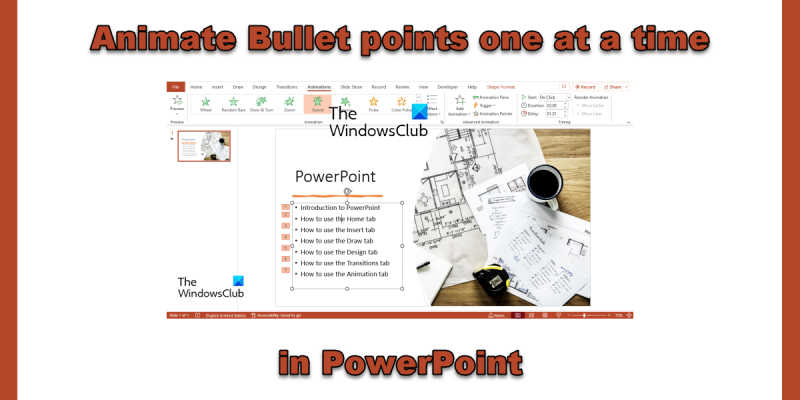In qualità di esperto IT, mi viene spesso chiesto come animare i punti elenco uno alla volta in PowerPoint. In realtà è abbastanza facile da fare e ci sono diversi modi per farlo. La prima cosa che devi fare è aprire PowerPoint e creare una nuova presentazione. Quindi, fai clic sulla scheda 'Inserisci' e scegli 'Forme'. Scegli la forma che desideri utilizzare per il punto elenco e disegnala sulla diapositiva. Una volta che hai la tua forma, devi aggiungere del testo. Per fare ciò, fai clic sulla casella 'Testo' nella scheda 'Inserisci'. Digita il punto elenco e quindi formatta il testo come preferisci. Ora che hai il punto elenco e il testo, è il momento di animarlo. Per fare ciò, fai clic sulla scheda 'Animazioni' e scegli l'animazione che desideri utilizzare. Di solito uso l'animazione 'Fade In' o 'Appear'. Infine, per animare il tuo punto elenco uno alla volta, fai clic sulla scheda 'Timing'. Nella sezione 'Animazione avanzata', fai clic sul pulsante di opzione 'Come un oggetto'. Ciò assicurerà che il tuo punto elenco e il testo si animino insieme. Questo è tutto! Ora sai come animare i punti elenco uno alla volta in PowerPoint.
limite del gruppo di contatti di Outlook
soldi punti che vengono aggiunti a un elenco o dati per renderlo più organizzato. IN Microsoft Powerpoint , gli utenti possono aggiungi un'animazione a questi marcatori per mostrare i punti uno alla volta . Quando si tratta di effetti di animazione, PowerPoint può consentire di fare clic una volta per ogni punto indicatore o visualizzare automaticamente i punti dopo un breve ritardo.
Come animare i punti elenco uno alla volta in PowerPoint
Vuoi che gli oggetti appaiano in PowerPoint con un clic di un pulsante? Segui questi passaggi per animare i punti elenco uno alla volta in PowerPoint.
- Apri la tua presentazione di PowerPoint
- Seleziona il campo di testo contenente il marcatore.
- Fare clic sulla scheda Animazione.
- Scegli un'animazione.
- Per controllare il tempo di ritardo dell'animazione, fare clic sul pulsante Ritardo e selezionare un tempo di ritardo per i marcatori animati.
Apri la presentazione di PowerPoint e seleziona la casella di testo sulla diapositiva che contiene i punti elenco.
Quindi vai a Animazione scheda
Scegli un effetto di animazione da Animazione galleria. Noterai che i proiettili appariranno uno dopo l'altro.
La diapositiva mostrerà la sequenza di animazione nella casella a sinistra di ogni punto.
Se desideri che i marcatori appaiano lentamente sulla diapositiva, aumenta il tempo di ritardo selezionando un tempo di ritardo di trattenere abbottonare Tempismo gruppo.
Premere Anteprima pulsante per visualizzare un'anteprima del punto animato.
Questo è tutto!
uri magnete aperto
Ci auguriamo che tu capisca come animare i punti elenco in PowerPoint.
Quali sono i quattro tipi di animazione in PowerPoint?
Esistono quattro tipi di effetti di animazione in PowerPoint, ovvero Invio, Evidenzia, Esci e Percorsi di movimento. Animazioni come Entry, Highlight, Exit e Motion Paths riflettono dove vuoi che avvenga l'animazione.
Quali sono esempi di animazioni in PowerPoint?
Microsoft PowerPoint ha una varietà di animazioni che gli utenti possono scegliere di posizionare su testo, oggetti, immagini e marcatori su una diapositiva, come Wheel, Fly, Zoom, Bounce, Zoom e Rotate e altro. altro.
Qual è la differenza tra animazione e transizione?
La differenza tra un'animazione e una transizione è che un'animazione è un effetto che viene utilizzato per aggiungere a un elemento, come testo, una forma o un'immagine, ecc., mentre una transizione è un effetto in cui esci da una diapositiva e passaggio ad un altro. successivo durante la presentazione.
Quante animazioni possono essere applicate a un oggetto in PowerPoint?
In Microsoft PowerPoint, puoi aggiungere quante più animazioni possibile al nostro testo, forme o immagini. È possibile combinare qualsiasi tipo di animazione in PowerPoint, ad eccezione della combinazione di animazione di entrata e uscita.
Qual è la funzione dell'animazione in PowerPoint?
Le animazioni in PowerPoint danno vita alla tua presentazione, il che attira l'attenzione del pubblico se fatto in modo ordinato; rende anche le informazioni sulla tua diapositiva più coinvolgenti e memorabili. Gli effetti di animazione più comuni in PowerPoint sono gli effetti di entrata e di uscita.
Che cos'è l'animazione del percorso di movimento in PowerPoint?
L'effetto di animazione del percorso di movimento determina la direzione in cui ci si sposta attraverso o intorno a un oggetto. Esempi di effetti di animazione del percorso di movimento sono linee, archi, rotazioni, forme, loop e percorsi personalizzati.
come utilizzare l'app per foto di Windows 10
Quale dei seguenti non è un effetto di animazione?
Le transizioni in PowerPoint non sono effetti di animazione; non implicano oggetti in movimento sulla diapositiva, come testo, forme o immagini. Le transizioni sono effetti che si spostano da una diapositiva all'altra.
LEGGERE : Come creare e aggiungere animazioni Motion Path in PowerPoint
Dov'è il riquadro di animazione in PowerPoint 365?
In Microsoft PowerPoint 365, il pannello Animazione si trova nella scheda Animazione nel gruppo Animazione avanzata. Il pannello di animazione consente agli utenti di visualizzare e modificare la sequenza temporale dell'animazione su una diapositiva.
LEGGERE : Come utilizzare il pannello di animazione in PowerPoint per applicare l'animazione.